Fêtez avec nous 1 an de Feller SNAPFIX® et gagnez un gâteau d'anniversaire.
zeptrion et zeptrionAIR
zeptrion, zeptrionAIR et le logiciel de planification zeptrion ne sont plus disponibles.
Pièces de rechange pour des systèmes zeptrion existants
Afin de garantir le fonctionnement des systèmes zeptrion existants, nous proposons des pièces de rechange pour réparations à partir du 1er mars 2025. Celles-ci seront alors disponibles uniquement chez nous et ne peuvent être obtenues qu'auprès d'entreprises spécialisées en électricité. Nous garantissons jusqu’à la fin de la période de garantie une assistance intégrale pour l’appli zeptrion Mobile.
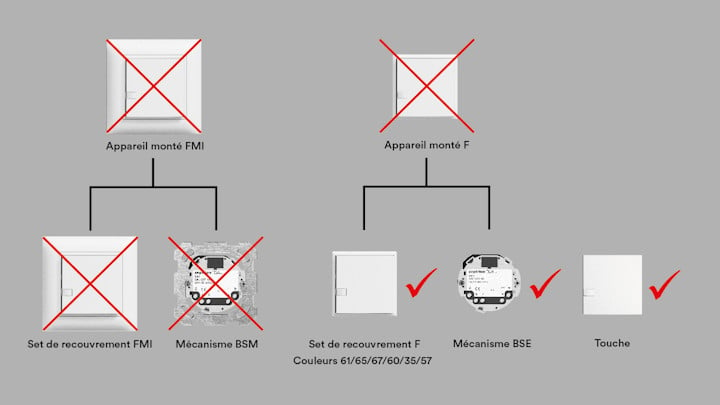
Quelles pièces de rechange seront disponibles?
Des unités fonctionnelles et des sets de recouvrement ainsi que des appareils modulaires zeptrion, des coupleurs de signaux et des capteurs météorologiques sont à disposition. Les poussoirs zeptrion ne seront pas abandonnés, étant donné qu’ils sont également utilisés dans les systèmes KNX.
Prestations en garantie
Jusqu’à l’arrêt de production prévu le 28 février 2025, nous accordons une garantie de 5 ans sur tous les produits zeptrion. Une garantie de 2 ans s’appliquera ensuite aux pièces de rechange.
Retours sous garantie
Les retours sous garantie ne seront plus traités par le commerce de gros à compter du 1er mars 2025, mais devront être envoyés directement chez nous. Merci d’indiquer l’expéditeur et la raison du retour lorsque vous nous retournez des articles.
Commande de pièces de rechange
Les demandes et commandes de pièces de rechange zeptrion peuvent être effectuées via notre Customer Service Center. Les pièces de rechange ne peuvent être obtenues qu'auprès d'entreprises spécialisées en électricité.
Service de pièces de rechange zeptrion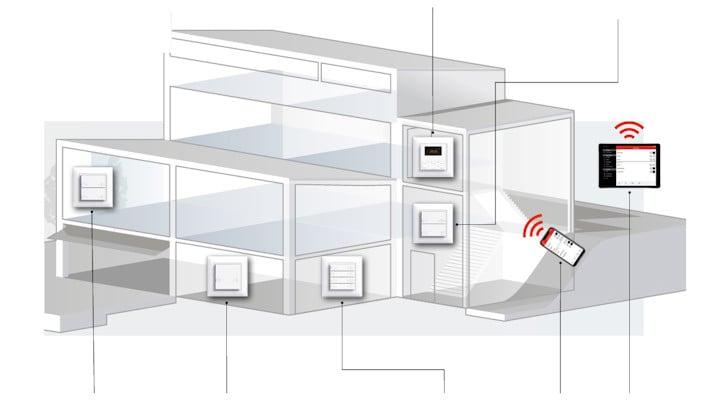
Instructions d'installation, fiches d'information et documentations
Téléchargez des informations sur zeptrion et zeptrionAIR dans notre zone de téléchargement.






